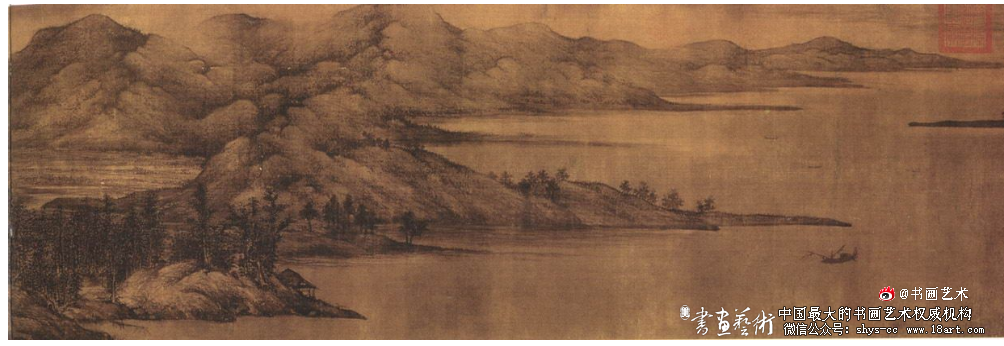书画艺术:王问草书七言古风卷
大家好,彩字的艺术字体设计「pop字体转换器」很多人还不知道,现在让我们一起来看看吧!
欢迎来到"奇点微学堂",我是尹仲会,帮你自我升级,每天更新一个知识点,解锁更多技能,提升自身价值。
前面有一篇文章《这样使用photoshop软件运用通道扣取火焰素材,简单快速》讲了运用通道扣取火焰素材,不了解的朋友可以翻看我之前的文章,今天给大家讲一下,彩色射彩艺术字的制作。
我们在做海报设计时,经常找不到合适的字体,今天教大家制作彩色射彩艺术字,以后用这种字体做海报,效果翻倍。
我们先来看一下这种字体的效果
PS教程
这种字体是怎么做出来的呢?
具体方法步骤:
打开Photoshop软件,新建画布1280*720像素,分辨率:72像素/英寸,颜色模式:RGB 8位,背景颜色:黑色。PS教程
选择文字工具,输出需要制作的字(我这里以奇点微学堂为例)选择一种字体(我这里以汉仪行楷为例给大家示范一下)
PS教程
3.Ctrl Alt shift E盖印可见图层
PS教程
4.找到“滤镜”菜单,选择“扭曲”再选择“极坐标”
PS教程
选择平面坐标到极坐标,点击“确定”
PS教程
5.Ctrl T自由变换,右击选择“逆时针旋转90度”
PS教程
PS教程
6.找到“滤镜”菜单,选择“风格化”,再选择“风”
PS教程
7.方法选择“风”,方向选择“从左”
PS教程
再重复上面的步骤两次
PS教程
8.顺时针旋转90度
PS教程
9.滤镜→扭曲→极坐标,选择“极坐标到平面坐标”点击“确定”。
PS教程
10.新建空白图层,使用渐变工具,选择一个彩虹色的渐变预设。
PS教程
11.选择渐变工具沿着字体方向,从左到右,拉出渐变颜色,改混合模式为“叠加”。
PS教程
这时我们的字体就做好了,没有学会的小伙伴按照我们的步骤练习一下。
想学PS软件教程的朋友点一下关注,我会每天更新一个知识点,如有什么问题和建议的话,请在下方讨论区留言,评论并转发之后,私信我,发送关键词"赠品"可免费获得365G的资源
推荐阅读
这样使用photoshop软件运用通道扣取火焰素材,简单快速
这样使用photoshop软件批量添加水印,才是最正确的方式
给白色衣服换颜色,掌握这个小技巧,只需两步简单快速
想系统的学习PS的朋友看这里,我给大家准备好了一套从零到大师,非常全面系统的PS视频教程,点击下面"了解更多"赶快去开启你的PS学习之旅吧!